文章详情页
win10打印图片打印不全解决方法
浏览:6日期:2023-02-03 11:23:47
有很多的小伙伴在打印图片的时候都出现了打印后图片不全的情况,为此今天就给你们带来了win10打印图片打印不全解决方法,如果你还没有解决的话就快来一起看看怎么解决吧。
win10打印图片打印不全怎么办1、其实是因为打印机的打印大小都为默认的a4,但是图片有的长有的宽所以会不全。
2、你可以先新建一个word文档,根据图片的大小来设置页面的板式,然后再将图片插入word。

3、然后设置完成之后就能够进行成功的打印了。
4、而之后只要将全部的打印图片弄得和a4大小一样就好了。
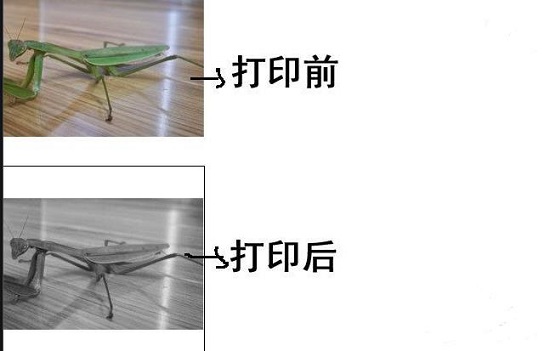
以上就是win10打印图片打印不全解决方法,在插入的时候设置一下就不会有问题了,如果想知道更多相关教程可以收藏好吧啦网。
以上就是win10打印图片打印不全解决方法的全部内容,望能这篇win10打印图片打印不全解决方法可以帮助您解决问题,能够解决大家的实际问题是好吧啦网一直努力的方向和目标。
相关文章:
排行榜

 网公网安备
网公网安备